Вы решили создать свой собственный сайт и хотите убедиться, что он соответствует требованиям законодательства? Политика конфиденциальности крайне важна, особенно в том, что касается защиты данных. Она защищает вас от возможных юридических последствий и дает вашим пользователям четкое представление о том, как обрабатываются их данные. В этом руководстве я покажу вам, как эффективно создать политику конфиденциальности с помощью Elementor для WordPress.
Самые важные моменты
- Политика конфиденциальности необходима каждому сайту.
- Вы можете использовать генератор политики конфиденциальности, чтобы создать ее быстро и легко.
- Политика конфиденциальности должна быть всеобъемлющей и содержать все необходимые пункты, чтобы соответствовать требованиям законодательства.
- Хорошо структурированную политику конфиденциальности можно сделать более эргономичной, используя оглавление.
Пошаговое руководство по созданию политики конфиденциальности
Шаг 1: Создайте новую страницу
Начните с создания новой страницы для политики конфиденциальности в Elementor. Для этого перейдите в раздел "Страницы" в области страниц и нажмите на кнопку "Создать". Назовите страницу "Политика конфиденциальности".
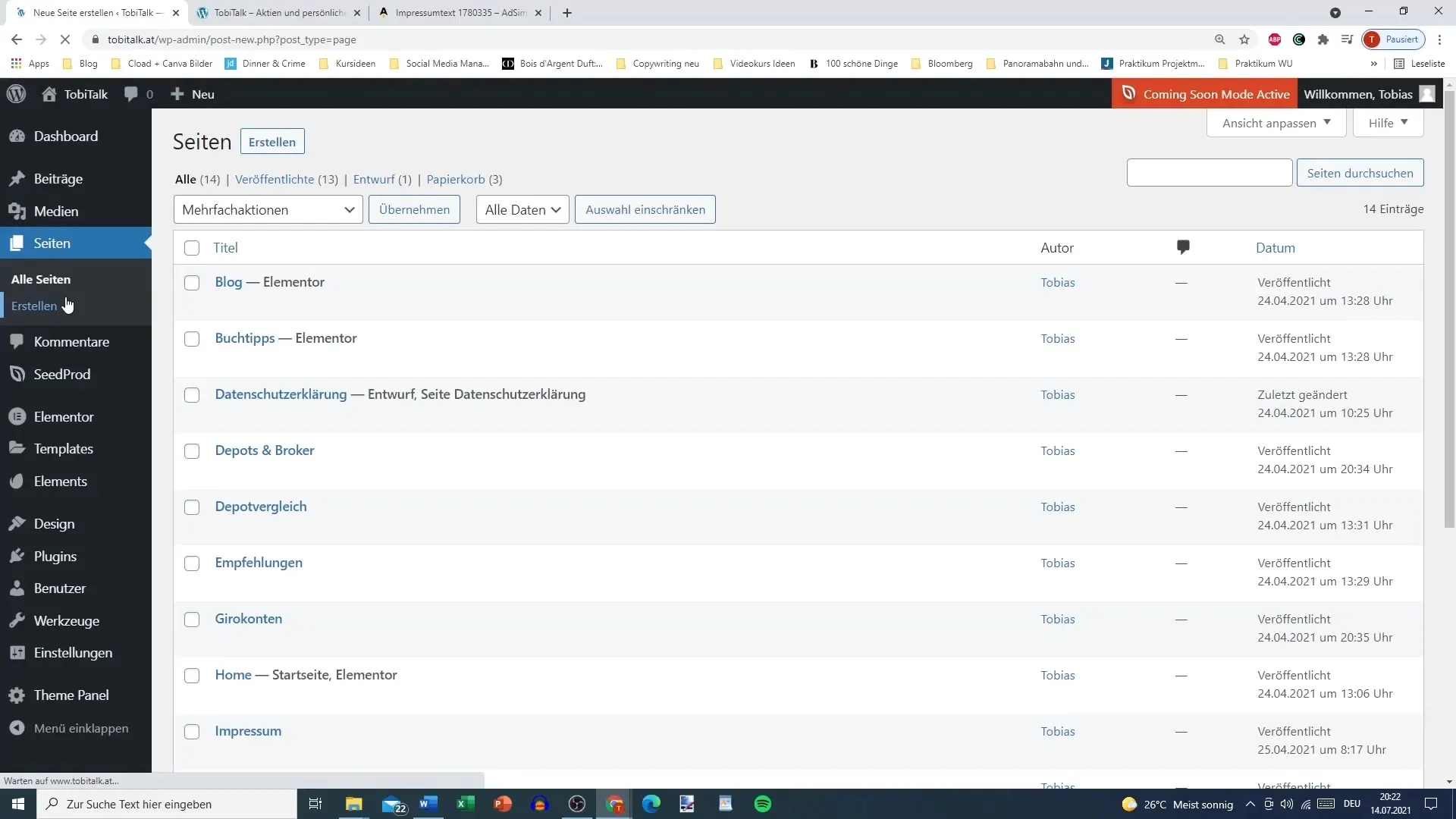
Шаг 2: Используйте генератор политики конфиденциальности
Чтобы сгенерировать необходимый контент для политики конфиденциальности, найдите в Google генератор политики конфиденциальности. Убедитесь, что он соответствует требованиям вашей страны (Германия, Австрия, Швейцария).
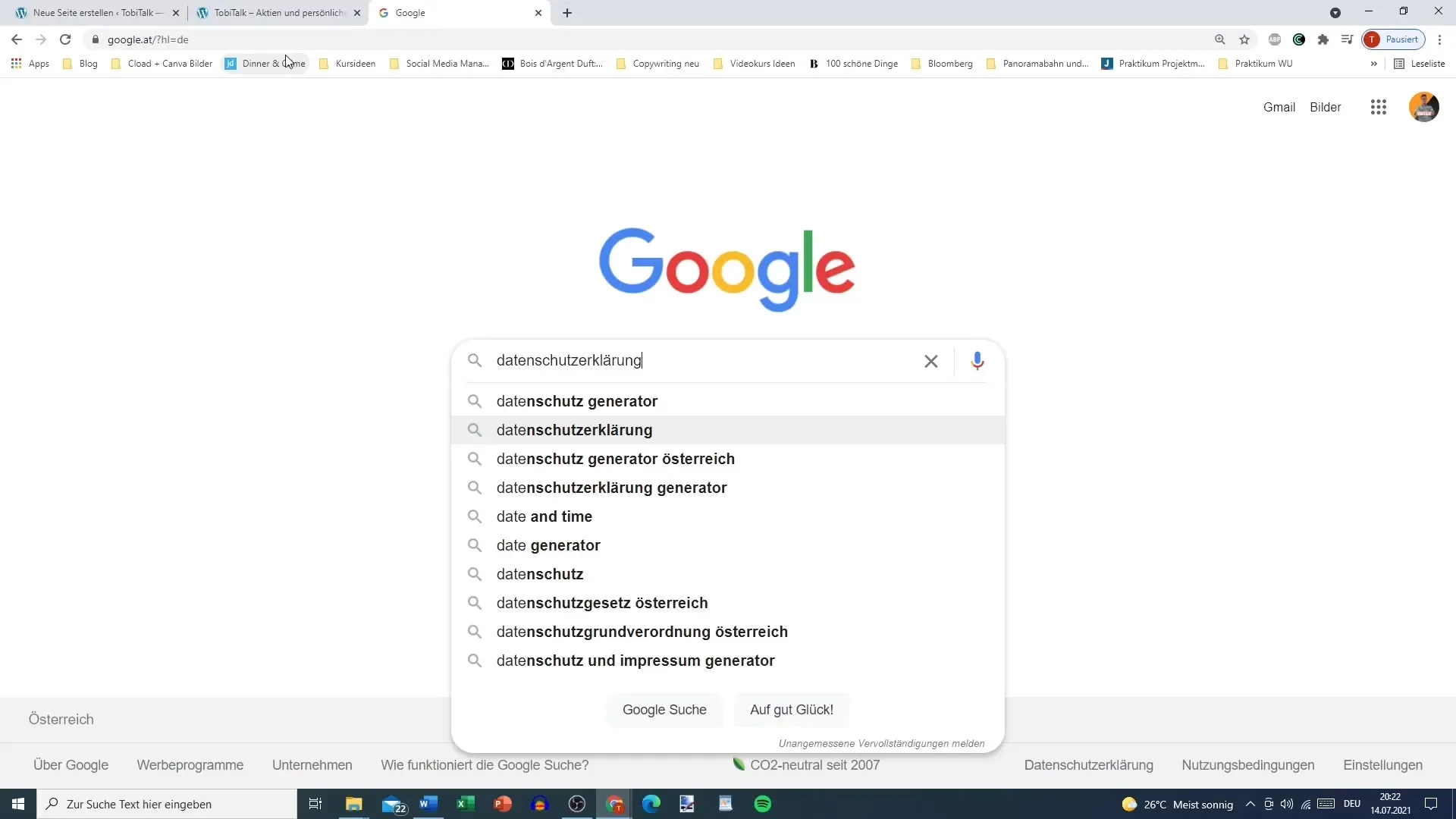
Я рекомендую такие сайты, как eRecht24 или firmenwebsite.at, которые предлагают комплексные шаблоны.
Шаг 3: Выбор содержания
В генераторе вы выбираете соответствующие пункты, которые должны быть включены в вашу политику конфиденциальности. Сюда входят такие аспекты, как файлы cookie, безопасность, веб-аналитика, маркетинг по электронной почте и социальные сети.
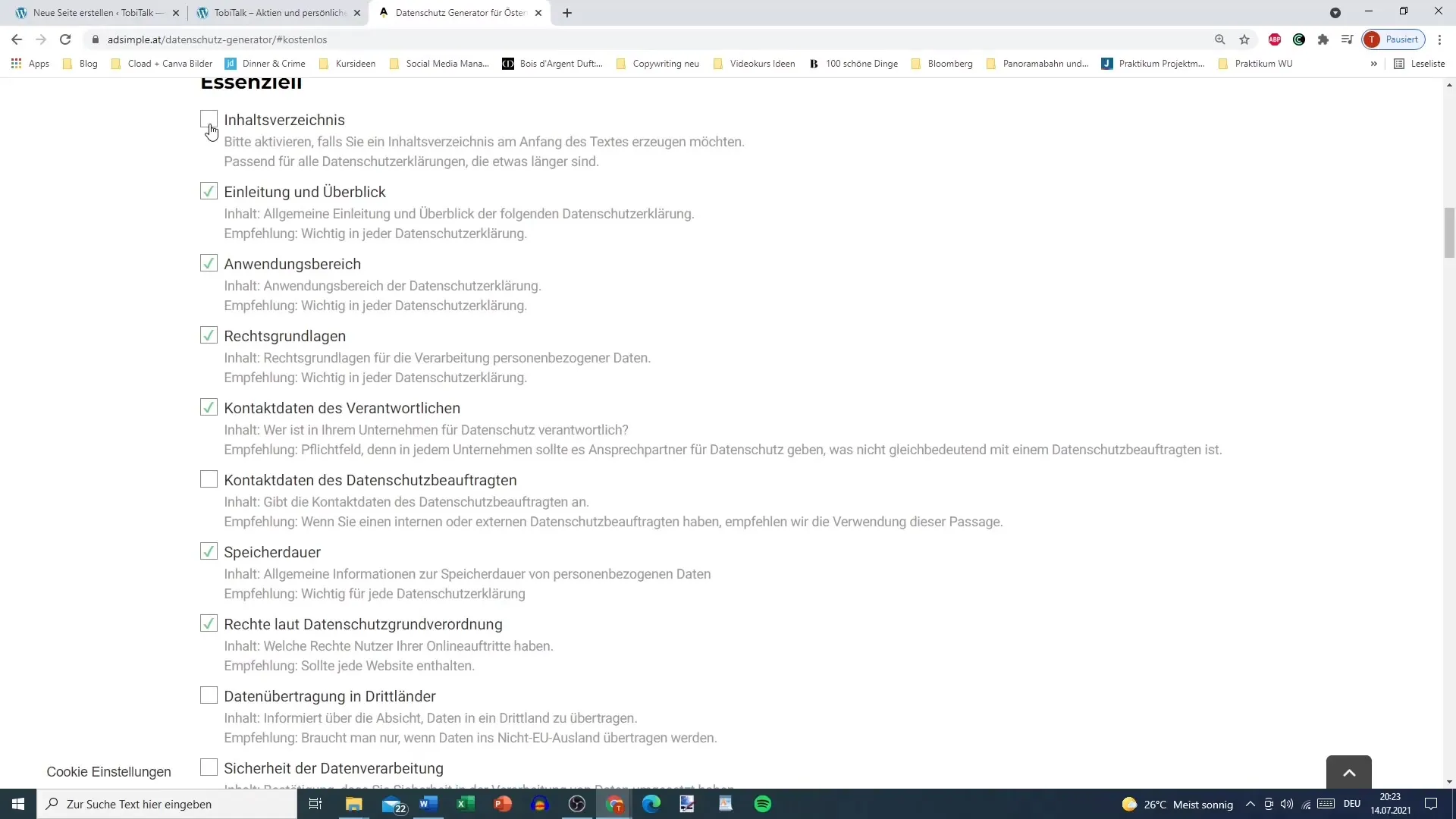
Убедитесь, что вы сделали полный выбор, чтобы обеспечить максимальную безопасность вашего сайта - лучше слишком много, чем слишком мало.
Шаг 4: Создайте политику конфиденциальности
После того как вы ввели всю необходимую информацию, подтвердите свой выбор и создайте политику конфиденциальности.
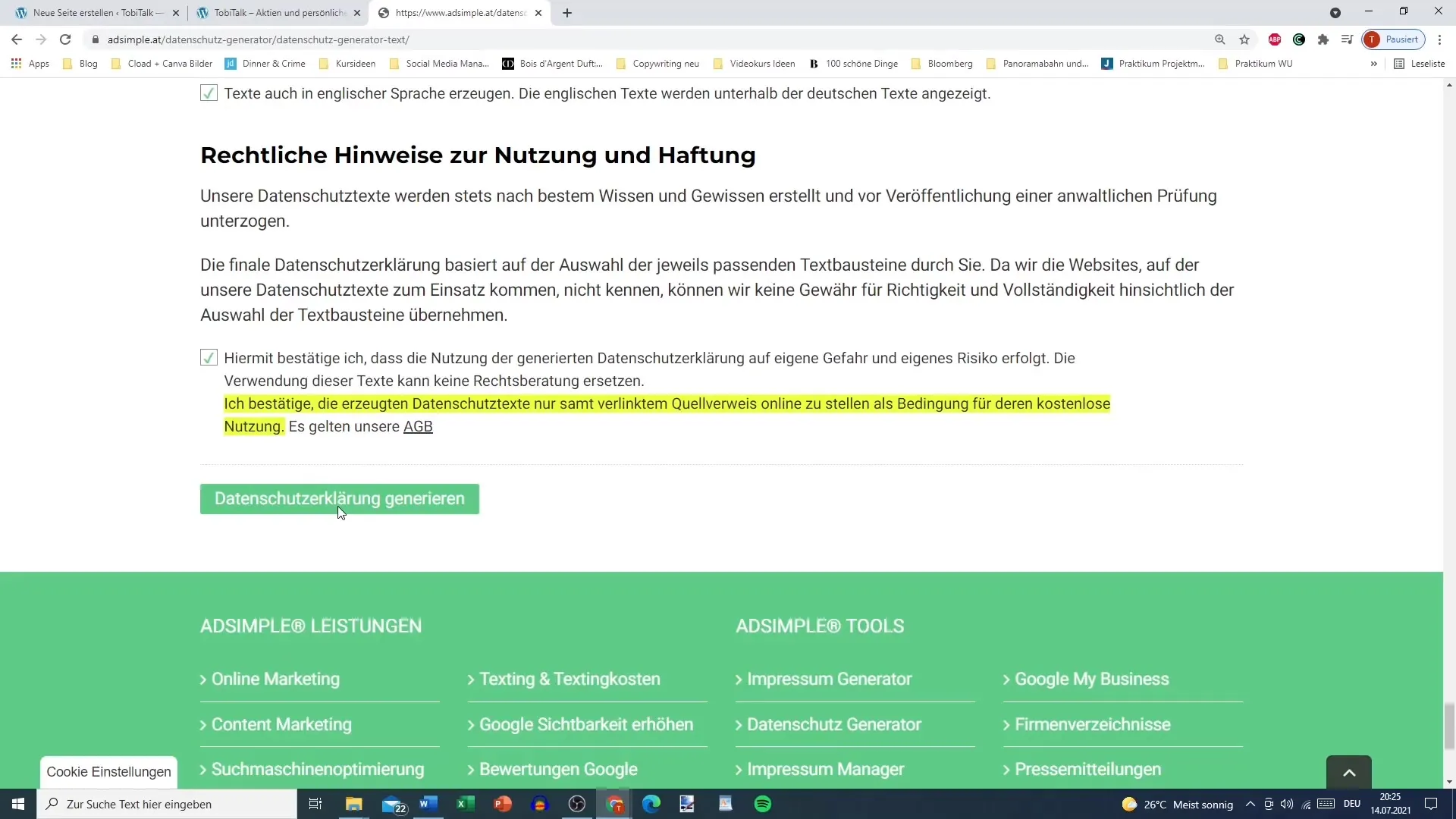
Теперь текст представлен вам в понятном формате.
Шаг 5: Вставьте текст в Elementor
Скопируйте текст политики конфиденциальности и вставьте его в текстовое поле вновь созданной страницы в Elementor.
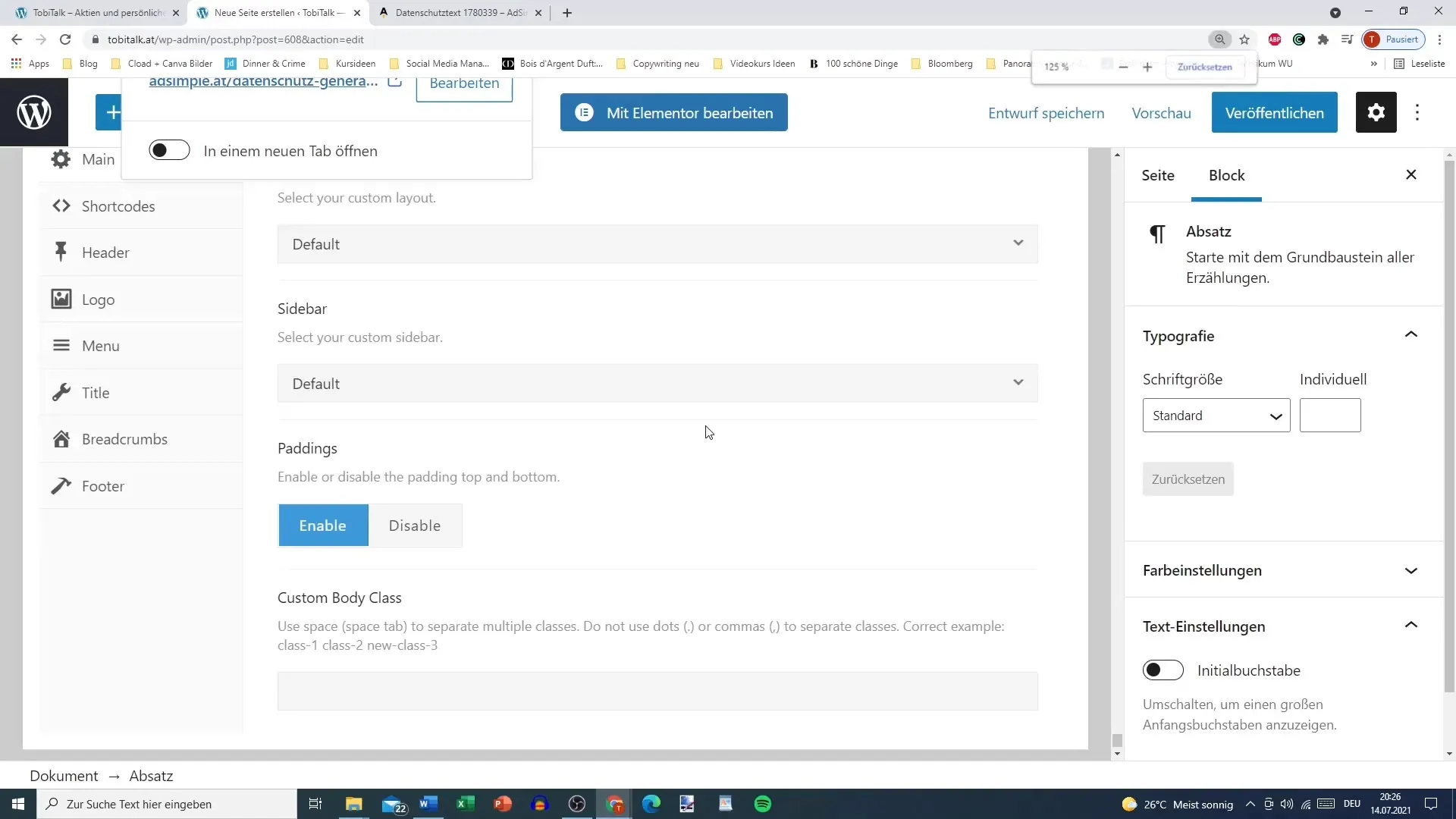
Не забудьте задокументировать источник генератора, чтобы в случае возникновения юридических вопросов вы могли доказать, что использовали квалифицированный шаблон.
Шаг 6: Опубликуйте страницу
Прежде чем опубликовать страницу, проверьте правильность пермалинка. Ссылка для политики конфиденциальности должна быть понятной и просто структурированной, например: "политика конфиденциальности".
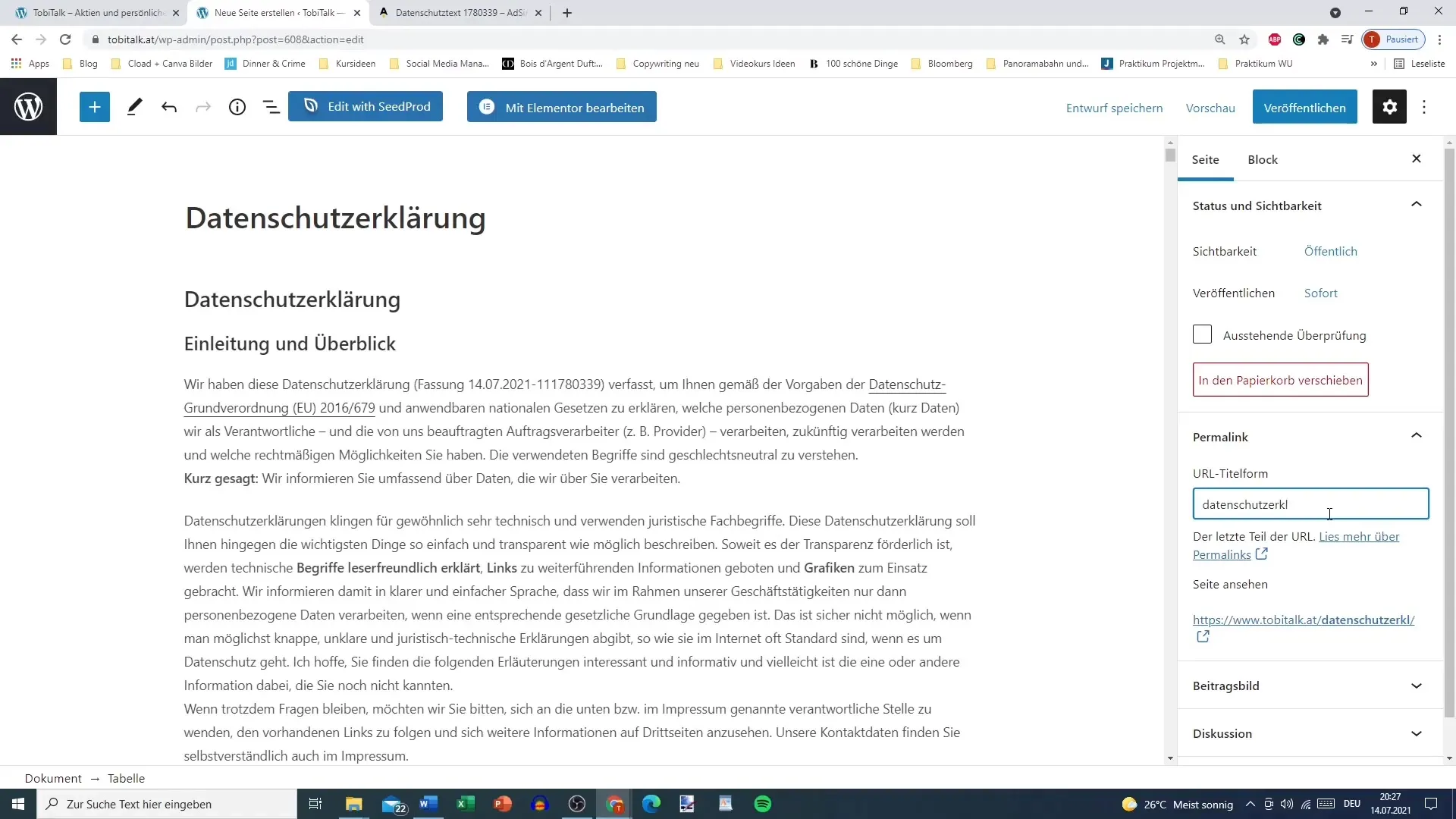
Теперь нажмите на кнопку "Опубликовать", чтобы сделать страницу активной. Поздравляем, вы успешно создали политику конфиденциальности!
Шаг 7: Вставка политики конфиденциальности в нижний колонтитул
После того как политика конфиденциальности опубликована, вы можете интегрировать ее в нижний колонтитул вашего сайта. Это сделает ее хорошо видимой для всех пользователей. Обычно это делается с помощью меню или настроек виджета.
Резюме
В этом руководстве вы увидели, как можно легко создать политику конфиденциальности с помощью Elementor. Используя генератор политики конфиденциальности, вы смогли сгенерировать необходимый контент и вставить его на свой сайт. Это не только защитит вас, но и обеспечит вашим пользователям необходимую прозрачность в отношении их данных.
Часто задаваемые вопросы
Как найти подходящий генератор политики конфиденциальности?Найдите генератор политики конфиденциальности в Google и убедитесь, что он адаптирован для вашей страны.
Должен ли я сам писать политику конфиденциальности?Нет, лучше воспользоваться генератором, поскольку в нем учтены текущие требования законодательства.
Что произойдет, если у меня не будет политики конфиденциальности?Если у вас не будет политики конфиденциальности, это может повлечь за собой юридические последствия и, возможно, получить предупредительные письма.
Почему политика конфиденциальности так важна?Политика конфиденциальности позволяет пользователям понять, как обрабатываются их данные, и защищает вас с юридической точки зрения.
Что я могу сделать, если мои методы обработки данных изменятся?Вы должны соответствующим образом адаптировать свою политику конфиденциальности и опубликовать изменения.


